如何在Word2013中隐藏浮动工具?下文就是Word2013隐藏浮动工具的步骤,一起来学习吧!
Word2013怎么隐藏浮动工具栏的方法:
启动Word2013,例如在文档中输入“计算机应用技巧”,如下图所示。
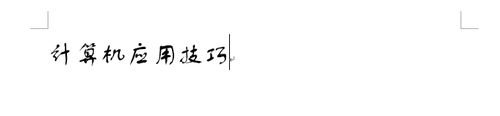
当我们选中这几个字,会出现浮动工具栏。
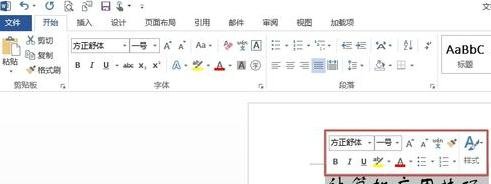
怎么去掉呢?可以按下面步骤来操作。
单击“文件”选项卡。
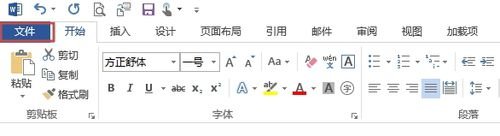
在打开页面中,单击“选项”
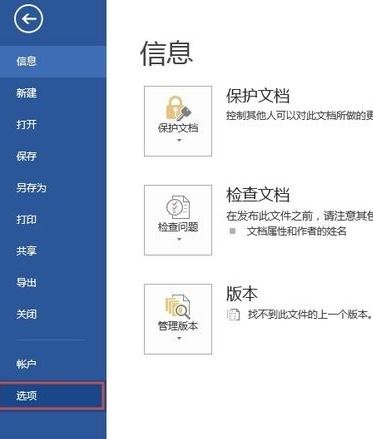
打开的“Word选项”对话框,在“常规”选项卡,“用户界面选项”一栏,将“选择时显示浮动工具栏”前面的复选框取消选中(勾去掉),然后单击“确定”。
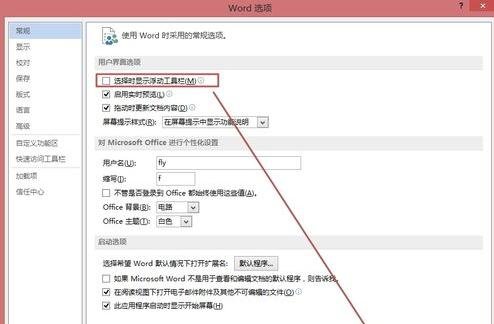
现在再次回到文档,选中文本,发现浮动工具栏不见了。

以上就是如何在Word2013中隐藏浮动工具的全部内容了,希望可以帮助到大家!
 天极下载
天极下载









































































